Satura rādītājs
Failu koplietošana tīklā ir ļoti noderīga visās darba vietās (uzņēmumos, organizācijās, birojos vai pat mājās), lai nodrošinātu nepārtrauktu darba plūsmu. Failu un mapju koplietošana ir būtiska, jo tā ļauj lietotājiem viegli koplietot failus un strādāt ar tiem, tādējādi paātrinot darba izpildi.

Sistēmā Windows 10 failu un mapju kopīgošana ir vienkāršs uzdevums pat neprofesionālam lietotājam, taču, lai izvairītos no nevajadzīgiem konfliktiem un problēmām ar koplietotajiem failiem, ir rūpīgi jāizvēlas lietotāji un to tiesības uz koplietojamo mapi(-ēm).
Šajā rokasgrāmatā es parādīšu, kā pareizi kopīgot failus ar citiem lietotājiem tīklā operētājsistēmā Windows 10.
Kā iespējot failu kopīgošanu operētājsistēmā Windows 10:
Solis 1. Izveidojiet lietotāju(-us), kam būs piekļuve koplietošanas mapei.
Lai pareizi kopīgotu failus un mapes ar citiem lietotājiem un izvairītos no problēmām ar kopīgotajiem failiem (piemēram, nejaušas izmaiņas vai dzēšana), ieteicams precīzi noteikt, kuriem lietotājiem būs piekļuve kopīgotajai mapei(-ēm) un ar kādām atļaujām (tikai lasīšanai, pilnīga kontrole utt.).
Tātad pirmais solis mapju koplietošanā ir izveidot lietotājus (kontus), kuriem būs piekļuve datoram ar koplietojamo mapi. Lai to izdarītu:
1. Vienlaikus nospiediet taustiņu Windows  + R taustiņus, lai atvērtu logu Palaist.
+ R taustiņus, lai atvērtu logu Palaist.
2. Tips kontrolēt lietotāja paroles2 un nospiediet Ievadiet.
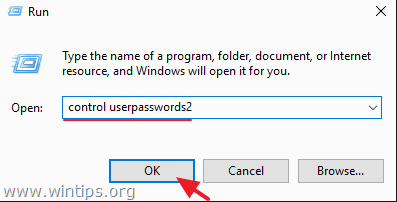
3. vietnē Lietotāju konti noklikšķiniet uz Pievienot .
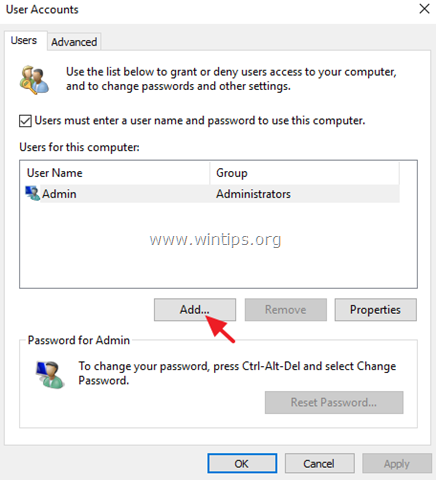
4. Atlasiet Pierakstīšanās bez Microsoft konta .
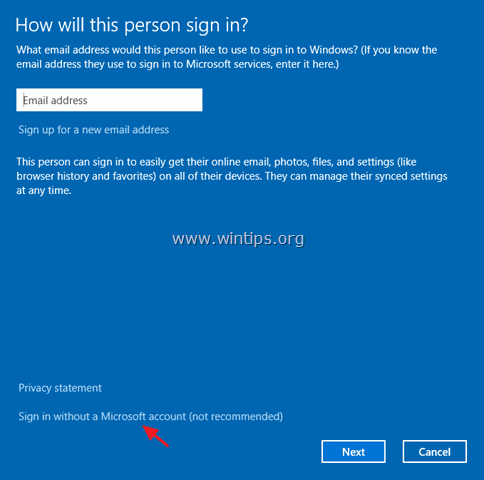
5. Izvēlieties Vietējais konts nākamajā ekrānā.
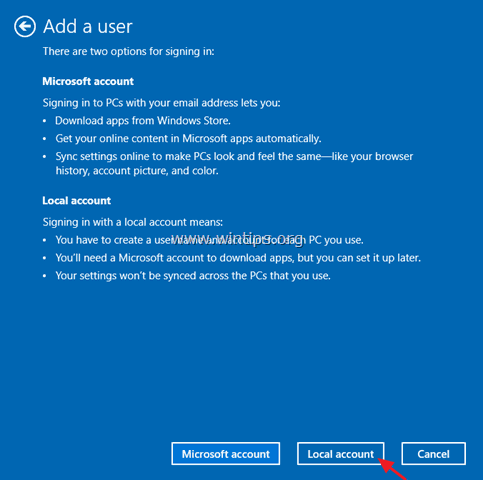
6. Ievadiet konta nosaukumu (piemēram, User1) un paroli (ja vēlaties) un noklikšķiniet uz Nākamais un Apdare.
7. Pēc tam atlasiet jauno kontu un noklikšķiniet uz Paroles atiestatīšana pogu, lai norādītu jaunā konta paroli.
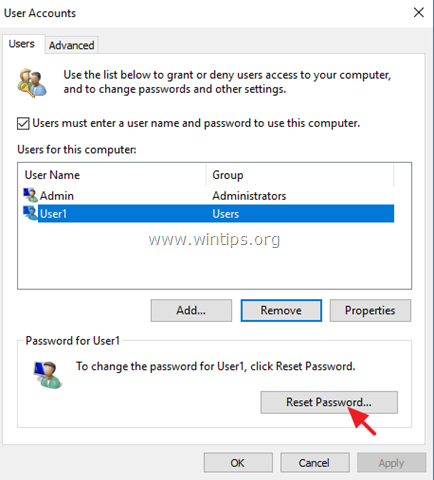
8. Ierakstiet jaunā konta paroli un noklikšķiniet uz OK .
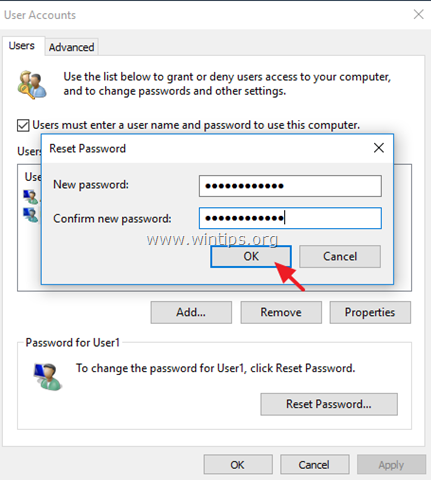
9. Ja nepieciešams, atkārtojiet tās pašas darbības, lai pievienotu papildu kontus P,C, pretējā gadījumā aizveriet "Lietotāju kontu" īpašības un pārejiet uz 2. soli, lai kopīgotu mapes un failus.
Solis 2. Norādiet koplietošanas mapi un koplietošanas atļaujas.
Pieņemsim, ka vēlaties kopīgot mapi "C:\Shared" savā saknes diskā.
1. Atveriet failu pārlūku un ar peles labo pogu noklikšķiniet uz mapes, kuru vēlaties kopīgot ar citiem. *
Piemēram, šajā piemērā mēs koplietojam mapi "C:\Shared" galvenajā diskā.
2. Izvēlieties Piekļuve -> Konkrēti cilvēki .
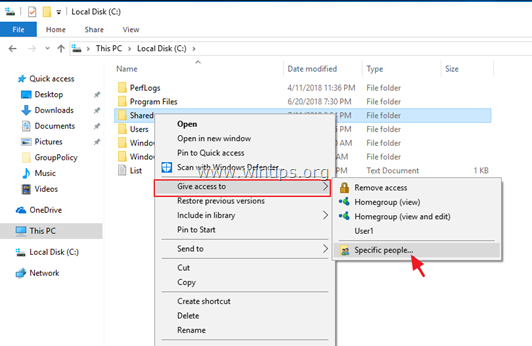
3. Noklikšķiniet uz nolaižamā bultiņa lai redzētu visus datorā esošos lietotājus un atlasītu, kuram lietotājam būs piekļuve koplietojamajai mapei.
Piezīme: Ar opciju "Visi" rīkojieties ļoti uzmanīgi un izmantojiet to tikai tad, ja tas ir absolūti nepieciešams.
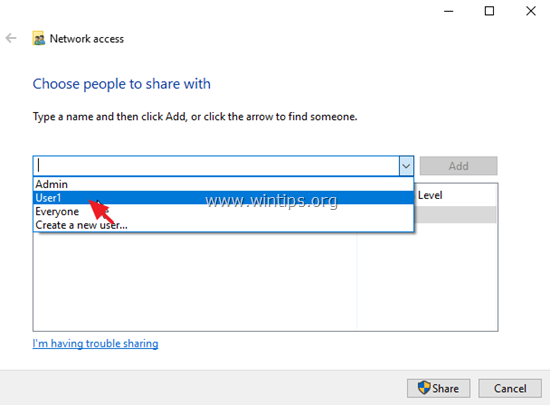
4. Kad tas ir izdarīts, noklikšķiniet uz Pievienot.
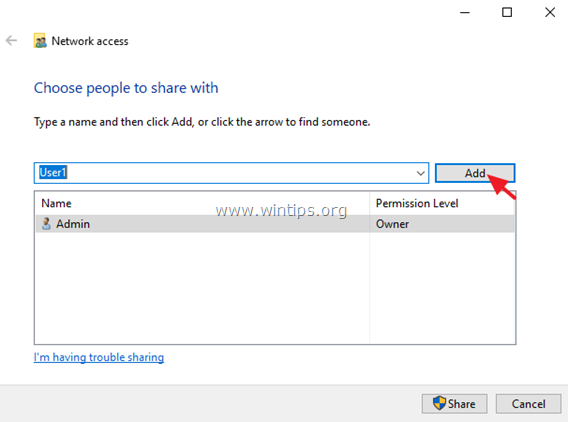
5. Pēc tam, noklikšķinot uz nolaižamās bultiņas blakus lietotājam, izvēlieties lietotāja atļaujas koplietojamajai mapei (lasīt vai lasīt/rakstīt).
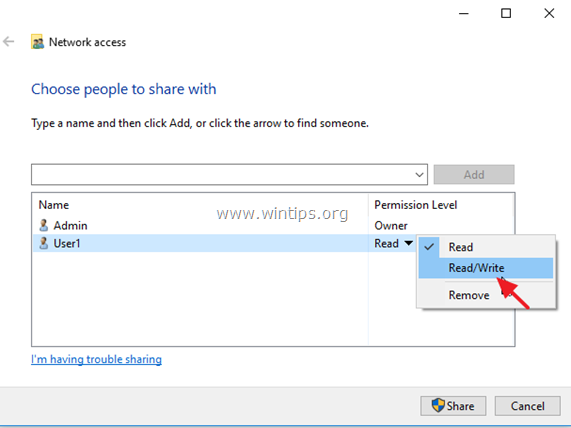
6. Kad tas ir izdarīts, noklikšķiniet uz Dalīties pogu.
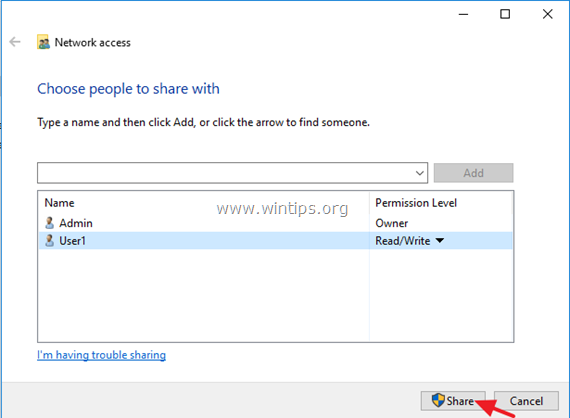
7. Nākamajā ekrānā izvēlieties, vai tīkla atklāšanu un failu kopīgošanu vēlaties ieslēgt tikai privātajam tīklam vai visiem publiskajiem tīkliem. Ja nezināt, ko darīt, izvēlieties Jā, ieslēdziet tīkla atklāšanu un failu kopīgošanu visos publiskajos tīklos. .
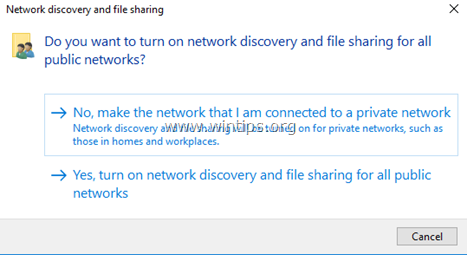
8. Pēc dažām sekundēm tiks parādīts apstiprinājuma logs ar unikālo koplietojamās mapes tīkla ceļu. e-pasts lai nosūtītu ceļu lietotājam(-iem) vai - no citas mašīnas - kopēt un ielīmējiet ceļu uz failu pārlūka adrešu joslu un nospiediet "Enter", lai piekļūtu mapei.
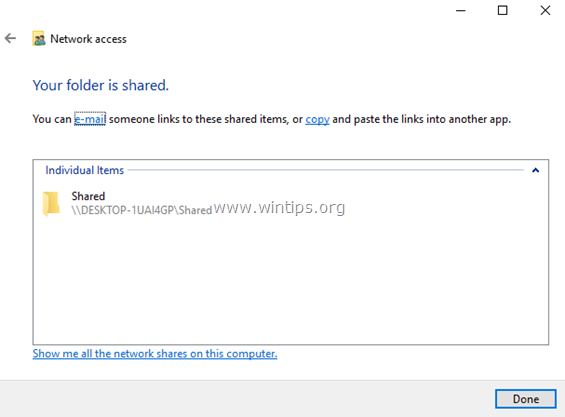
TIP: Lai atvieglotu savu dzīvi, turpiniet un norādiet stacionāro IP adresi datorā, kurā atrodas koplietojamā mape. Pēc tam, ja vēlaties piekļūt koplietojamajai mapei no attālināta datora, vienkārši ievadiet stacionāro IP adresi File Explorer joslā. **.
Piemēram, ja datoram ar koplietošanas mapi ir IP adrese "192.168.1.10", tad attālajā datorā ierakstiet: \\192.168.1.10 un nospiediet Ievadiet lai piekļūtu koplietojamajai mapei.
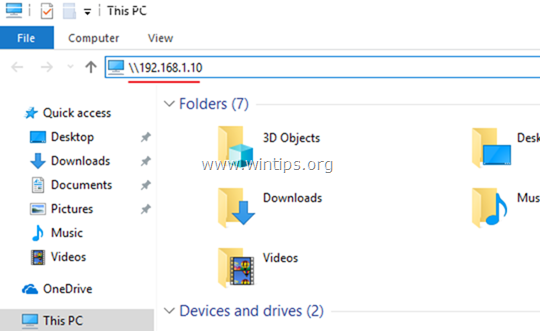
Papildu palīdzība: Ja vēlaties mainīt koplietojamās mapes atļaujas, noklikšķiniet uz mapes un izvēlieties Īpašības . Pēc tam atlasiet Drošība cilni un noklikšķiniet uz Rediģēt , lai pievienotu jaunus lietotājus vai mainītu kopīgošanas atļaujas.
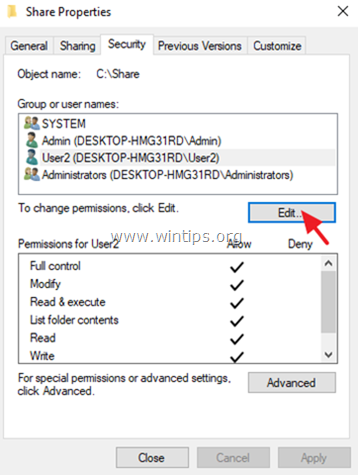
Tas ir viss! Ļaujiet man zināt, vai šī rokasgrāmata jums ir palīdzējusi, atstājot komentāru par savu pieredzi. Lūdzu, ielasiet un dalieties ar šo rokasgrāmatu, lai palīdzētu citiem.

Endijs Deiviss
Sistēmas administratora emuārs par Windows





